Paprastas ir greitas „Android“ šakninio programavimo vadovas

Įvedę root teises į „Android“ telefoną, gausite visišką prieigą prie sistemos ir galėsite paleisti daugybę programų, kurioms reikalinga root teisė.
„YouTube“ yra žiūrimiausia vaizdo įrašų platforma, tačiau dainų kūrimas „YouTube“ programėlėje užrakinant ekraną, ty fone, yra sudėtingas reikalas. Kai tik telefono ekranas užrakinamas, „YouTube“ automatiškai pristabdo tai, ko klausotės, tai reiškia, kad negalėsite klausytis vaizdo įrašų, kai telefono ekranas užrakintas.
Be to, „YouTube“ programoje nėra nustatymo, kuris išspręstų šią problemą. Tačiau „Google“ teikia tokią parinktį kaip „YouTube Red“ prenumerata, tačiau ji skirta tik ribotiems vartotojams ir gali būti šiek tiek brangi.
Taip pat skaitykite: „ Google“ patarimai ir gudrybės, kurias turite žinoti, kad būtų lengviau ieškoti
Kodėl turime leisti „YouTube“ vaizdo įrašus fone?
Viena iš priežasčių, kodėl reikia leisti vaizdo įrašą fone, yra taupyti įrenginio akumuliatoriaus veikimo laiką. Kita priežastis yra tai, kad iš įpročio užrakiname ekraną jį padėdami ir tai pristabdo „YouTube“ vaizdo įrašo paleidimą.
Norint leisti vaizdo įrašą, ekranas turi būti įjungtas.
Šiame straipsnyje papasakosime tam tikrus būdus, kuriais galite atsisėsti ir atsipalaiduoti su karštos kavos puodeliu, skambant mėgstamai muzikai!
Kaip žaisti „YouTube“ fone „Android“.
Naudokite „Mozilla Firefox“ naršyklę („Android“)
Šis metodas apima nemokamą „Mozilla Firefox“ naršyklės programą. Viskas, ką jums reikia padaryti, tai atsisiųsti ir įdiegti naršyklę „Mozilla Firefox“ savo telefone. Dabar įveskite m.youtube.com, kad atidarytumėte svetainę naršyklėje. Dabar bakstelėkite nustatymų (trys taškai) mygtuką, esantį puslapio viršuje, dešinėje, ir pažymėkite užklausą darbalaukyje .
Atlikę aukščiau nurodytus veiksmus, bakstelėkite vaizdo įrašą, kad jį paleistumėte, ir jis bus paleistas net ir užrakinus telefoną.
Atsisiųskite „Mozilla Firefox“.
Naudokite „Google Chrome“ naršyklę („Android“)
Kita galimybė yra atsisiųsti ir įdiegti „Google Chrome“ naršyklę. Tai daroma taip pat, o užrakinimo ekrane gausite paleidimo / pristabdymo parinktį, kad galėtumėte leisti vaizdo įrašą.
Kaip žaisti „YouTube“ fone „iOS“.
Naudokite „Safari“ naršyklę („iOS“)
Užrakinimo ekrano funkcija veikia „Apple Safari“ panašiai kaip „Mozilla Firefox“ ir „Google Chrome“. Tačiau reikia atsiminti tam tikrus dalykus, nes „iOS 8“ ir naujesnėse versijose ji veikia kitaip.
Prieš tęsdami įsitikinkite, kad „Safari“ įjungtas „JavaScript“. Norėdami jį įjungti, eikite į pagrindinį ekraną ir pasirinkite „ Nustatymai “ > „ Safari “ > „ Išplėstinė “. Čia slinkite mygtuką, kad įjungtumėte „ JavaScript. “
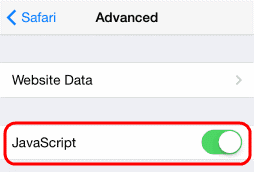
Tai kartais gali neveikti, jei įdiegta „YouTube“ programa, todėl gali tekti ją pašalinti.
Taip pat skaitykite: Štai kaip galite atsikratyti „Google“ paieškos istorijos
1 parinktis – greitas URL
Norėdami greitai pasiekti „YouTube“ staliniams kompiuteriams skirtą „Safari“, skirtą „iOS“, versiją, atidarykite „Safari“ programą ir įveskite „ www.youtube.com/?app=desktop “ be kabučių. Taip iš karto pateksite į „YouTube“ darbalaukio versiją.
2 parinktis – darbalaukio meniu
Jei nenorite įvesti ilgo URL, galite atlikti šiuos veiksmus:
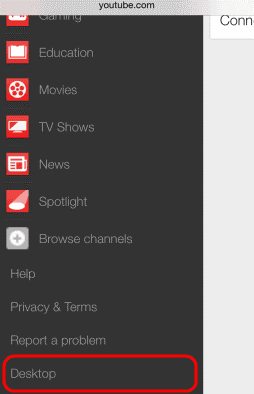
3 parinktis – „Safari“ nustatymas
iOS 9 ir naujesnės versijos
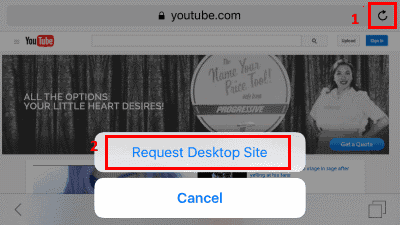
Su tavimi baigta!
Taip pat skaitykite: Kaip ištaisyti „YouTube“ programos strigimą „Android“.
iOS 8
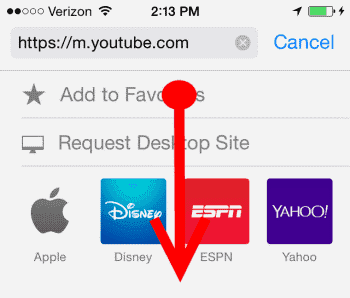
Arba taip pat galite naudoti „YouTube Red“, kurią „YouTube“ pristatė 2015 m. spalio 28 d. Tai mokama prenumerata, leidžianti leisti vaizdo įrašus fone. Programa šiuo metu pasiekiama tik JAV.
Taip pat skaitykite: 9 nuostabūs „YouTube“ įsilaužimai, apie kuriuos niekada nežinojote!
Naudodamiesi aukščiau pateiktais patarimais galite taupyti telefono akumuliatorių ir mėgautis mėgstama muzika be pertraukų.
Įvedę root teises į „Android“ telefoną, gausite visišką prieigą prie sistemos ir galėsite paleisti daugybę programų, kurioms reikalinga root teisė.
„Android“ telefono mygtukai skirti ne tik garsumui reguliuoti ar ekranui pažadinti. Atlikus kelis paprastus pakeitimus, jie gali tapti sparčiaisiais klavišais, skirtais greitai nufotografuoti, praleisti dainas, paleisti programas ar net įjungti avarines funkcijas.
Jei palikote nešiojamąjį kompiuterį darbe ir turite skubiai išsiųsti ataskaitą viršininkui, ką daryti? Naudokite išmanųjį telefoną. Dar sudėtingiau – paverskite telefoną kompiuteriu, kad galėtumėte lengviau atlikti kelias užduotis vienu metu.
„Android 16“ turi užrakinimo ekrano valdiklius, kad galėtumėte keisti užrakinimo ekraną pagal savo skonį, todėl užrakinimo ekranas yra daug naudingesnis.
„Android“ vaizdo vaizde režimas padės sumažinti vaizdo įrašą ir žiūrėti jį vaizdo vaizde režimu, žiūrint vaizdo įrašą kitoje sąsajoje, kad galėtumėte atlikti kitus veiksmus.
Vaizdo įrašų redagavimas „Android“ sistemoje taps lengvas dėka geriausių vaizdo įrašų redagavimo programų ir programinės įrangos, kurią išvardijome šiame straipsnyje. Įsitikinkite, kad turėsite gražių, magiškų ir stilingų nuotraukų, kuriomis galėsite dalytis su draugais „Facebook“ ar „Instagram“.
„Android Debug Bridge“ (ADB) yra galinga ir universali priemonė, leidžianti atlikti daugybę veiksmų, pavyzdžiui, rasti žurnalus, įdiegti ir pašalinti programas, perkelti failus, gauti šaknines ir „flash“ ROM kopijas, kurti įrenginių atsargines kopijas.
Su automatiškai spustelėjamomis programėlėmis. Jums nereikės daug ką daryti žaidžiant žaidimus, naudojantis programėlėmis ar atliekant įrenginyje esančias užduotis.
Nors stebuklingo sprendimo nėra, nedideli įrenginio įkrovimo, naudojimo ir laikymo būdo pakeitimai gali turėti didelės įtakos akumuliatoriaus nusidėvėjimo sulėtinimui.
Šiuo metu daugelio žmonių mėgstamas telefonas yra „OnePlus 13“, nes be puikios aparatinės įrangos, jis taip pat turi jau dešimtmečius egzistuojančią funkciją: infraraudonųjų spindulių jutiklį („IR Blaster“).







